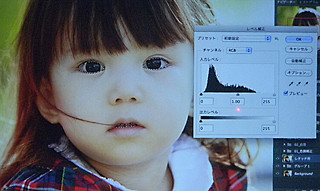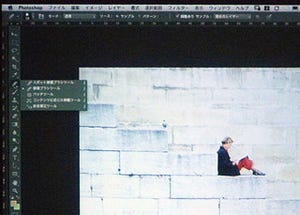考え抜かれた接続ケーブル
接続ケーブルは、本体から3本出ている。ACケーブル、USBケーブル、そしてモニター用のDVI-Dコネクタケーブルだ。この3本が本体裏中央部分から出ているので、本体そのものを回転させたり、倒したりしてもコードへの影響が少なく、ストレスのないハンドリングができるようになっている。
セッティングは非常に簡単
「Cintiq 22HD touch」の設置はそれほど難しくない。本体裏の軸受け部分をスタンドにはめ込み、先ほどの3本のケーブルをそれぞれPC、ACコンセントに差しこむだけだ。そしてタブレットドライバーをインストールし、ペン先の位置調整を指示に従って行えば、基本的なセッティングは終了だ。すぐに使いはじめることができる。
ペンで触れて分かったIntuosとの使用感の違い
最後に、付属のペンをみていく。ペンは、Intuos4あるいは5をお使いの方にはおなじみのタイプなので非常にしっくりくると思う。普段、筆者は太径ラバーグリップに付け替え、芯もエラストマー素材の物に付け替えているのだが、そういったカスタマイズが同様に可能であるのも嬉しい。
筆者がIntuos5使用時に柔らかいエラストマー芯を使用していたのは、長時間の使用で手に力が入ることが多く、手にかかる負担を軽減するため。そして、筆圧をどのくらいかけているのかという実感が得やすいからだ。しかし、Cintiq 22HD touchは操作していてもなぜか手に力が入ることがあまりなく、それでいて筆圧の検知もIntuosより繊細に拾ってくれる感じがする。とても不思議な、まるで魔法のような操作感覚がした。
よって、Cintiq 22HD touchを使う場合は、柔らかいタイプの替え芯を使うより、ガラス面で滑りの良い標準芯の方が操作がしやすく、手に負担がかからないかもしれない。ファーストインプレッションではそんな感想を持った。このあたりの秘密は、次回以降の記事で徐々に探っていきたいと思う。ちなみに、Cintiq 22HD touchは、Intuos5のペンでそのままタッチしても認識してくれたことを付け加えておく。
次回は、「Cintiq 22HD touch」の性能面を見ていきたい。商業写真業界でモニターを使用する際には必須となる「モニターキャリブレーション」を行ってみて、「Cintiq 22HD touch」の"モニターとしての性能"を評価してみたいと思う。
![]()
御園生大地
フォトグラファー・レタッチャー・3DCGクリエイター。1974年東京生まれ。東京ビジュアルアーツ卒業。撮影会社に12年間在籍後、2013年からフリーランスとして活動。